こんにちは、柴田崚介です。
大学院に通いながら、ブログやYouTubeを運営しています。
私立高校の非常勤講師とサッカー部のスタッフも両立していました。
※ 2020年度は修論専念中
今回は、Mac Bookに外付けで純正のキーボードとマウスはありなのか?をテーマに解説していきます。
Mac Book(以下Mac)を使う中で、外付けでキーボードとマウスを使うか迷っている方も多いのではないでしょうか。
購入をする人は2パターンいると思っていて
・iMacを買った人
・Mac Bookの外付けとして
です。
今回は、Macの外付けとして購入を検討している人に焦点を当てて説明します。
いろんなのを紹介している記事はあるけど、どれしたらいいんだろう…
わかります。一つにしてくれよって思いますよね。
結論を言います。
Macには純正のキーボードとマウスでいいです。
他の商品買って後悔するくらいなら、純正品を買いましょう。
僕が使用している感じと、それぞれのレビューをお届けします。
では、いきましょう。
Magic Keyboardレビュー
では、レビューに入っていきたいと思います。
僕が使っているキーボードがこちらです。

Magic Keyboardの日本語(JIS)です。
値段は9,800円です。
テンキー付きもあるんですが、普段Macを使っている方であればなくていいと思います。
メリット
メリットとしては
・ボタンが軽い
・Bluetoothが圧倒的に便利
の二つです。
◎ ボタンが軽い
感覚としては、Macについているキーボードより軽いです。
最初は一瞬戸惑いましたが、すぐに慣れます。
個人的には、Windows系の大きく深く押し込むのは苦手なのでMacのキーボードが好きな人にはやはり最高です。
◎ Bluetoothが圧倒的に便利
まず、簡単に接続できます。
まず、電源を入れます。
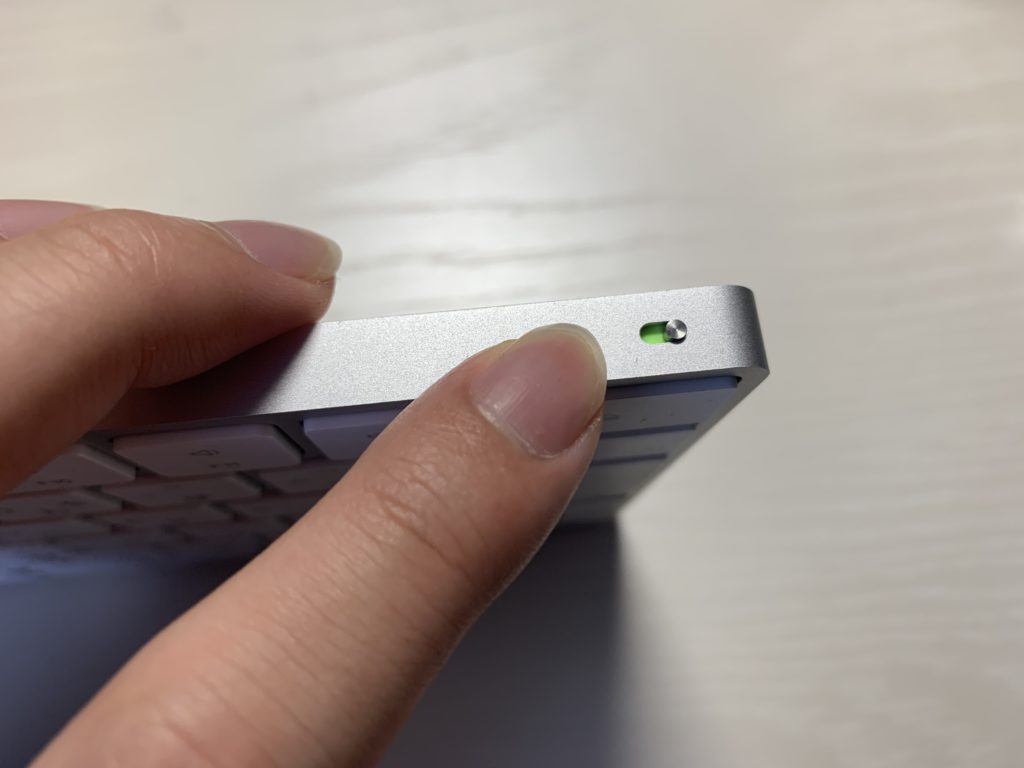
その後、Bluetoothのところで接続を押すだけです。
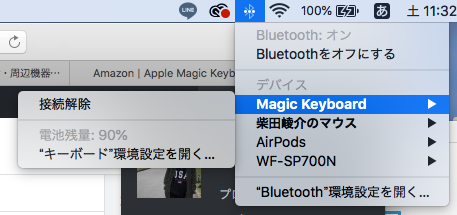
Bluetoothなので、充電を頻繁にしないといけないのかなと思っていました。
そんな自分をぶん殴ってやりたいです。
全く充電する必要ないです。
毎日使っていますけど、全然充電なくなりません。
びっくりですw
デメリット
感じたことないです,,,
レビューなので、書くべきかなと思って考えたんですが
見つかりません。
商品としては、何の不満もありません。
正直、ある程度の品質までくると後は個人の好みだと思うんです。
Macのキーボード好きなのであれば、何の不満もデメリットもありません。
マウス(Magic Mouse 2)レビュー
マウスのレビューをしていきます。
僕が使っているマウスはこちらです。

Magic Mouse 2 シルバーです。
値段は、7,800円です。
マウス系はもう一個種類があって
Magic Trackpad 2です。
Macについてるやつと同じやつです!
メリット
メリットとしては
・手の負担が少ない(個人差あり)
・Bluetoothが圧倒的に便利
です。
なんか、ほぼキーボードの時と同じですねw
◎ 手の負担が少ない(個人差あり)
実際にMagic Mouseを使うまでは、僕はTrackpad信者でした。
よく周りの友達に

それ使いにくくない?
とか聞かれてはいたんですが

どこがやねん、こっちの方が楽やろ
と答えていました。
でも、使い続けているとMagic Mouseの楽さを感じてきました。
次の2つで、
・指先が痛くならない
・コピーなどがしやすい
です。
Trackpadは指先をスライドさせなければいけないので、どうして指先の爪の間が痛くなりがちでした。
また、コピーするときに、Magic Mouseはホールドし続けれるのでストレスなく作業できました。
◎ Bluetoothが圧倒的に便利
これも、キーボードの時と同じですが
・簡単に接続できる
・充電の持ちが素晴らしい
です。
接続方法などはキーボードと同じです。

Apple素晴らしい
デメリット
デメリットですが、これも正直個人差です。
Trackpadの方が使いやすいのであれば、そっちを買った方がいいかなぐらいです。
ただ、Trackpadは12,800円と高くなるので注意してください。
家に他にお手持ちのマウスがあるのであれば、それを使ってみてイメージしてみるといいかもしれません。
正直、人間って慣れなのでどっちでも使いこなせるようにはなります。
僕の使用法
実際に毎日、使っています。
買った当初はこんなにパソコンで作業する人間になるとは思っていなかったわけですがww
僕は主に修論とブログ、動画編集のためにMacを使うのですが、相性は完璧です。
Macをデスクトップ化
僕は、Macをデスクトップ化して使いたかったので購入しました。
こんな感じです↓
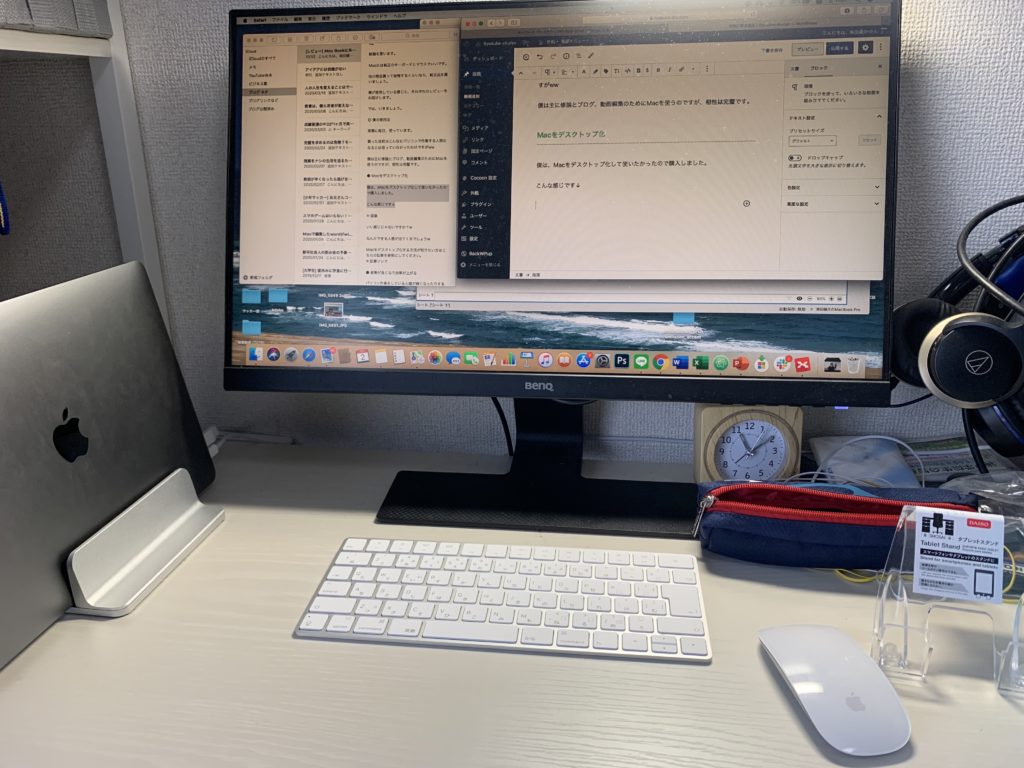
いい感じじゃないですか?w
なんかできる人感が出てくるでしょうw
Macをデスクトップ化する方法が知りたい方はこちらの記事を参照にしてください。
姿勢が良くなり効率が上がる
パソコン作業をしていると腰が痛くなったりすることは避けれないことの一つだと思います。
対策として
スタンディングデスクを使う
いい椅子を購入する
といった選択肢はありますが
まずは、パソコン作業をしている姿勢を正すことを意識して見てください。
姿勢を正すためには2つ方法があって
・デスクトップ化
・Mac自体の高さをあげる
の2種類です。
Macを机に置いてやるとどうしても視線が下がります。
比較画像をどうぞ
◎ デスクトップ化

◎ 直置き

どうでしょうか。
外付けでキーボードとマウスを使うことで、姿勢が良くなることがわかると思います。
株式会社divのマコなり社長もこんな感じで使っているそうです。

これは、Mac自体の高さをあげる方ですよね。
まとめ
今回は、Mac Bookに外付けで純正のキーボードとマウスはありなのか?をテーマに解説してきました。
結論としては、大ありです。
作業効率を上げたいのであれば、今すぐポチッとしてMacをデスクトップ化またはMac自体を上げましょう。
リアルに、どれだけパソコン作業を効率化して生産性を上げるかが今後の人生を左右すると言っても過言ではないと思っています。
もし、迷っているのであれば今すぐ購入です!




コメント